Wi-Fi signaali võimendi režiim TP-Link ruuteris. TP-Linki sätted registerina

- 1192
- 297
- Ross Erdman
Wi-Fi signaali võimendi režiim TP-Link ruuteris. TP-Linki sätted registerina
TP-Link ruuteritel traadita silla (WDS) seadistamise artikli kommentaarides ütlesid nad mulle, et mõne uue ruuteri seadetes (näiteks TL-WR841N V14) oli võimalik valida ruuter töörežiim. Ja seal on töörežiim "Wi-Fi võimendi" või lihtsalt "Signaali võimendi". Ausalt, ma ei teadnud. Viimasel ajal pole TP-Linkilt olnud vaja uusi seadmete mudeleid konfigureerida. Ja nagu ma sellest aru saan, on töörežiimi valimise võimalus kõigist uutest ruuteritest ega vanade seadmete uutest riistvaraversioonidest. Kuid uudised on väga head, kuna enne seda aega ei olnud TP-Link ruuterit võimalik režiimis Wi-Fi võrku tugevdada. Täpsemalt oli selline võimalus - see on traadita silla režiim, kuid seadetega on kõik palju keerulisem. Ja seadete protsessis on kasutajad kokku puutunud paljude erinevate probleemidega.
Paar sõna selle kohta, milline on Wi-Fi võimendi režiim üldiselt ja miks seda ruuteril on vaja. Ja siis minge otse seadistuse juurde. On üksikuid seadmeid, näiteks korduvaid. Nende ülesanne põhineb - tugevdada olemasoleva Wi -Fi võrgu signaali. Laiendage Wi-Fi võrgu raadiust. Peaaegu kõik ruuterid saavad töötada Repter režiimis. See tähendab, et täitke traadita signaali võimendi funktsioon. Sealhulgas see on ruuterid TP-Linkilt. Ainult enamiku konkurentide seadmetes on need sätted korraldatud lihtsamaks ja arusaadavamaks. Peate valima sobiva töörežiimi (mida nimetatakse "Wi-Fi võimendiks" ehk "Repiiter") ja läbima kiire seadistuse. Ja TP-Link ruuteritel pidin konfigureerima traadita silla režiimi (WDS).
Põhimõtteliselt, kui saate selle välja mõelda, on see peaaegu sama. Kuid kuna meil on ülesanne tugevdada teatud WiFi-võrgu signaali, peaks pärast võrgu seadistamist olema üks (ühe nime ja parooliga). Vajadusel saate teisel ruuteril võrgu nime muuta. Niisiis, kui võimendi režiimis ruuterit on võimalik seadistada, kopeerib ruuter automaatselt peamise WiFi-võrgu sätted. Ja pärast seadistamist saame signaali võimendi. Võrk on üks, teise ruuteri abil lihtsalt täiustatud. Ja WDS -i puhul peate kõigepealt konfigureerima ühenduse põhilise ruuteriga, seejärel välja lülitama või määrama teatud DHCP -serveri sätted, muutma traadita võrgu sätted. Järeldused: TP-Link ruuteri häälestamine Wi-Fi võimendi režiimis (selle režiimi valiku kaudu sätetes) on palju lihtsam kui WDS-i kaudu seda teha. Ma ei tea, võib -olla on ikka kaik tibu, võib -olla stabiilne. Kuid ma usun, et selline toimimisviis peaks olema iga moodsa ruuteri seadetes. Loodan, et lähitulevikus ilmuvad sellised sätted kõigil TP-Link ruuteritel. Võib -olla isegi püsivara uutes versioonides (kui seda saab rakendada tarkvara abil).
Järeldused: TP-Link ruuteri häälestamine Wi-Fi võimendi režiimis (selle režiimi valiku kaudu sätetes) on palju lihtsam kui WDS-i kaudu seda teha. Ma ei tea, võib -olla on ikka kaik tibu, võib -olla stabiilne. Kuid ma usun, et selline toimimisviis peaks olema iga moodsa ruuteri seadetes. Loodan, et lähitulevikus ilmuvad sellised sätted kõigil TP-Link ruuteritel. Võib -olla isegi püsivara uutes versioonides (kui seda saab rakendada tarkvara abil).
TP-Link ruuteri seadistamine Reipiterina (Wi-Fi võrgusignaali tugevdamiseks)
Praegu ei saa ma seda kõike reaalsetes tingimustes testida. Niipea kui mul on ruuter, mille seadetes on võimalik seda töörežiimi valida ja kõike kontrollida - teen seda. Ja vajadusel täiendan artiklit. Selle artikli kirjutamiseks kasutasin TL-WR841N ruuteri simulaatorit. Leidsin samad sätted TL-WR940N V6, TL-WR840N V6.
Kuna see funktsioon praegu (artikli kirjutamise ajal) on saadaval ainult mõnes ruuteris, kasutab tõenäoliselt TP-Link ruuteri võimendina WDS-režiimi konfigureerima. Andsin lingi ülaltoodud üksikasjalikele juhistele.Esmalt peame minema ruuteri seadetesse. Võite kasutada minu juhiseid: kuidas minna TP-Link ruuteri sätetesse.
Kui teie ruuteril on võimalus töörežiimi muuta, peaks olema vahekaart "Töörežiim" (Töörežiim). Avage see, pange lüliti režiimi lähedale "Wi-Fi signaali võimendi" ja klõpsake nuppu "Salvesta". Kui ilmub teade "Uus töörežiim, ainult pärast ruuteri taaskäivitamist. Soovite muuta töörežiimi?"Klõpsake "Jah".
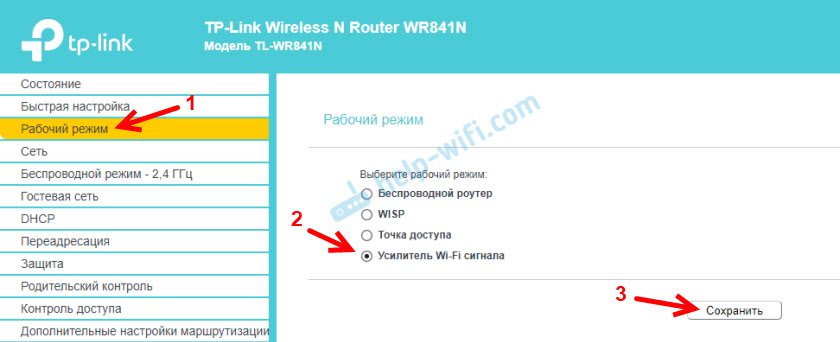
Ruuter peab taaskäivitama.
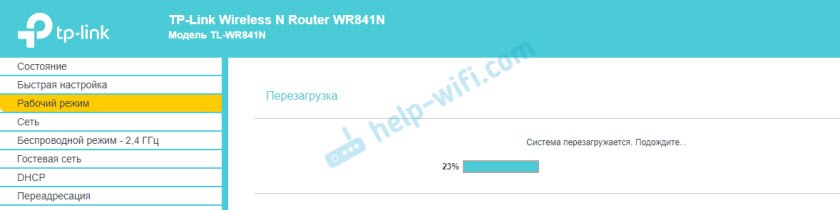
Pärast veebiliideses olevate sätete töörežiimi muutmist on palju väiksem. Tarbetud seaded peidetakse. See on hea, kuna seda on lihtsam välja mõelda ja pole midagi üleliigset. Ka traadita režiimi omadustes on meie valitud töörežiim märgitud.
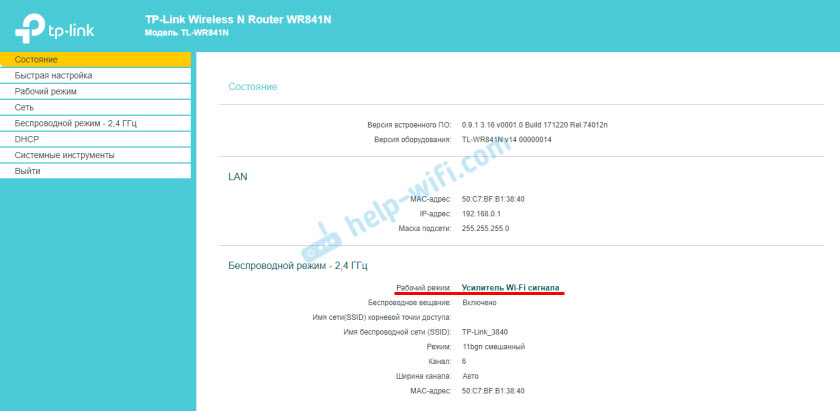
Järgmisena peame ühendama oma ruuteri pensioni peamise WiFi-võrgu jaoks, mille signaali tuleb tugevdada. Selleks minge jaotisse "Traadita režiim" - "Ühendus võrguga" ja klõpsake nuppu "Otsing". Vajadusel saate käsitsi välja kirjutada võrgu nime (SSID), selle MAC -aadress, valida kaitse tüüp ja sisestage parool.
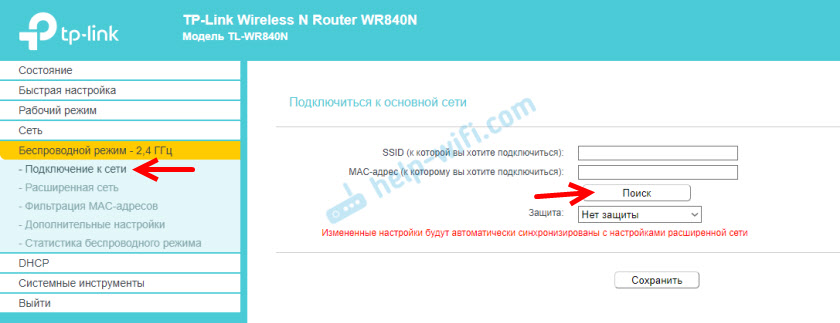
Valige oma võrk saadaolevatest võrkudest, mille meie TP-Link ruuter leiab.
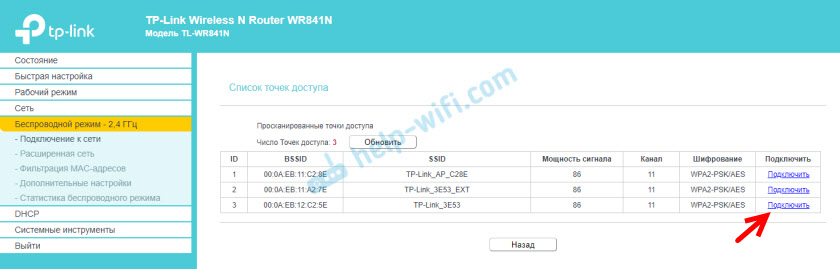
Peame sisestama sellest WiFi-võrgust ainult parooli ja klõpsama nuppu "Salvesta". Oluline: Veenduge kindlasti, et sisestasite parooli õigesti. Vastasel juhul ei saa ruuter valitud võrguga ühenduse luua, sätteid sünkroonida ja signaali tugevdada.
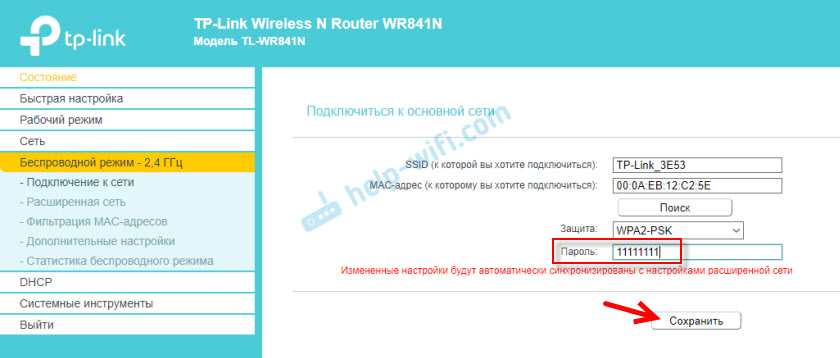
Seade on lõpule viidud. Pärast sätete salvestamist peaks meie ruuter ühendama valitud traadita võrguga ja laiendama selle ulatust. Vaikimisi on meil üks võrk, kuna TP-Link selles režiimis riided on võrgu sätted (nimi, parool), millega see on ühendatud.
Täiendavad seaded
Kui soovite, et TP-Link levitaks võrku erineva nime ja parooliga, siis piisab nende sätete muutmisest jaotises "Traadita režiim" - "Laiendatud võrk". Seal saate muuta laiendatud võrgu nime (SSID) ja salvestada sätteid. Ma ei soovita teil laiendatud võrku muuta (jätke WPA-PSK/WPA2-PSK).
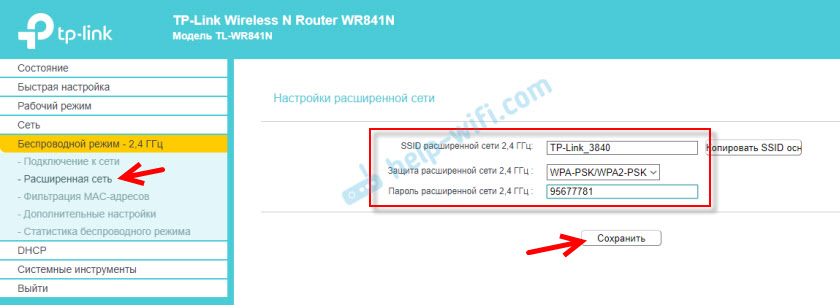
Mis puutub IP ja DHCP-serveri sätetesse, siis pärast ruuteri lülitamist LAN-võrgu seadetes "Wi-Fi signaali võimendile", installitakse töörežiim automaatselt "Nutikas IP (DHCP)".
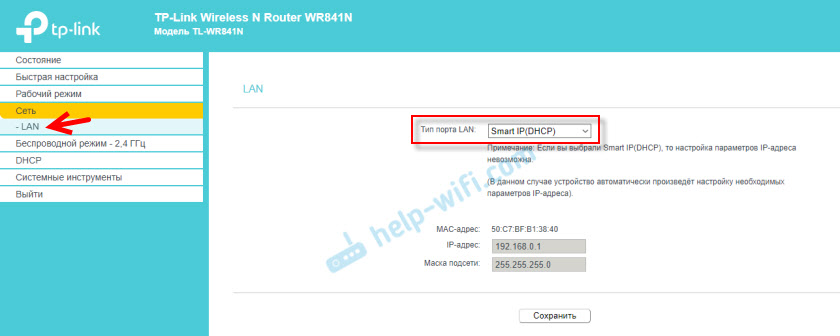
Selles režiimis seab TP-Link automaatselt vajalikud parameetrid. Samal ajal on DHCP -server keelatud ja IP -aadress väljastab peamise ruuteri. Nii et see peaks olema ruuteri kasutamisel replikaadina.
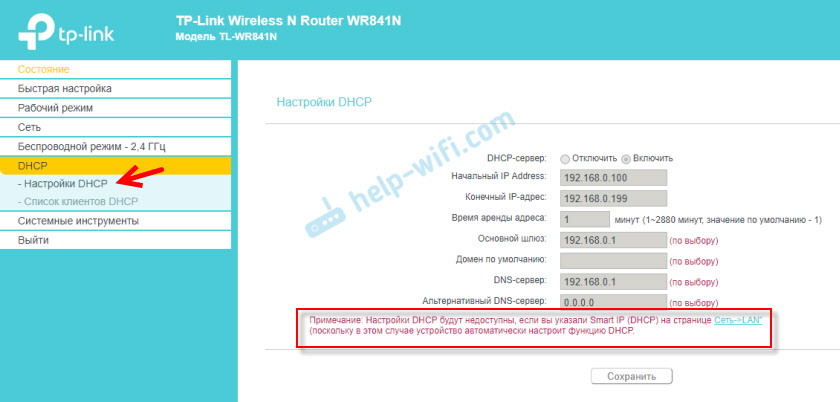
Oluline punkt: Seadmete ühendamisel ruuteri LAN -pordiga töötab Internet. See tähendab, et selles režiimis saab ruuterit kasutada ka adapterina (Wi-Fi-vastuvõtja) juhtmega seadmete (PC, TV-de, eesliidete jne) jaoks. D.). Kuna nendes ruuterites pole eraldi "adapteri" režiimi (võib -olla veel).
Kuidas tagastada TP-Link ruuter tavapärasesse töörežiimi?
Väga lihtne. Me läheme jaotisse "töörežiim", paneme lüliti "traadita ruuteri" lähedale ja salvestame sätted.
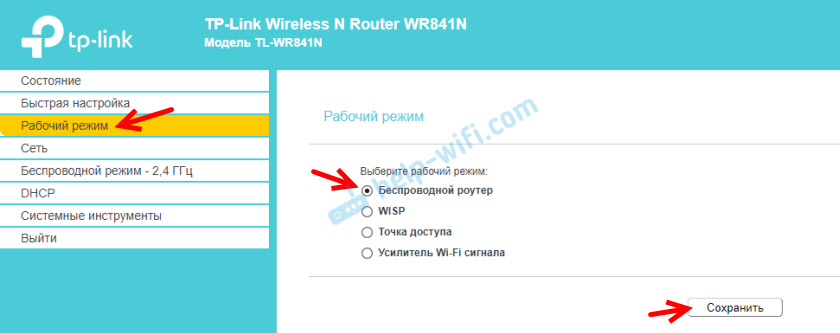
Pärast taaskäivitamist töötab ruuter nagu tavaliselt. Kõik seaded naasevad.
Saate seaded ka nupu või veebiliidese kaudu lähtestada.
Arvan, et värskendan seda artiklit mitu korda, kuna signaali võimendi funktsiooniga TP-Link ruuterid on ainult müügil. Ärge unustage kommentaarides kirjutada. Esitage küsimusi, jaga kasulikke näpunäiteid!
- « Ühendus WiFi muunduri SLlinex RX-30IP kaudu
- Miks D-Link DIR-320 jaoks traadita silla režiim ei tööta? »

